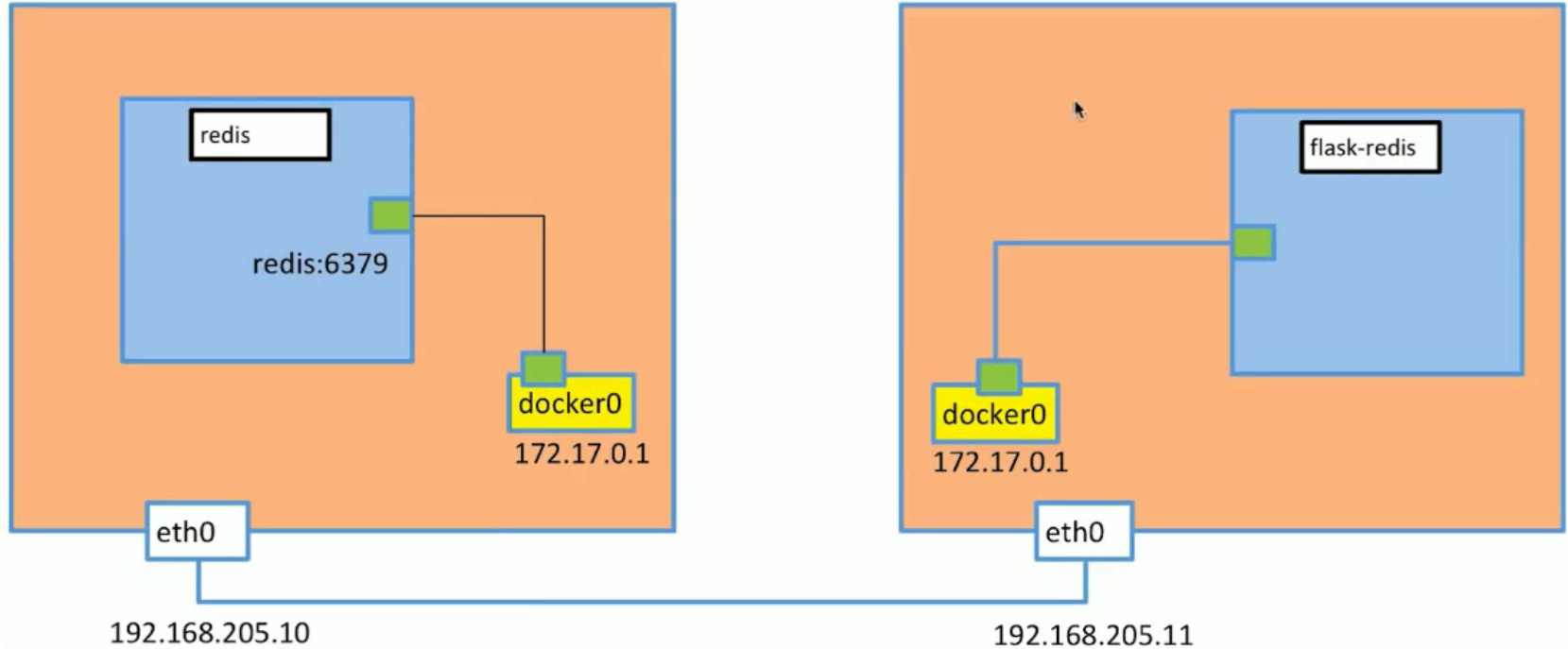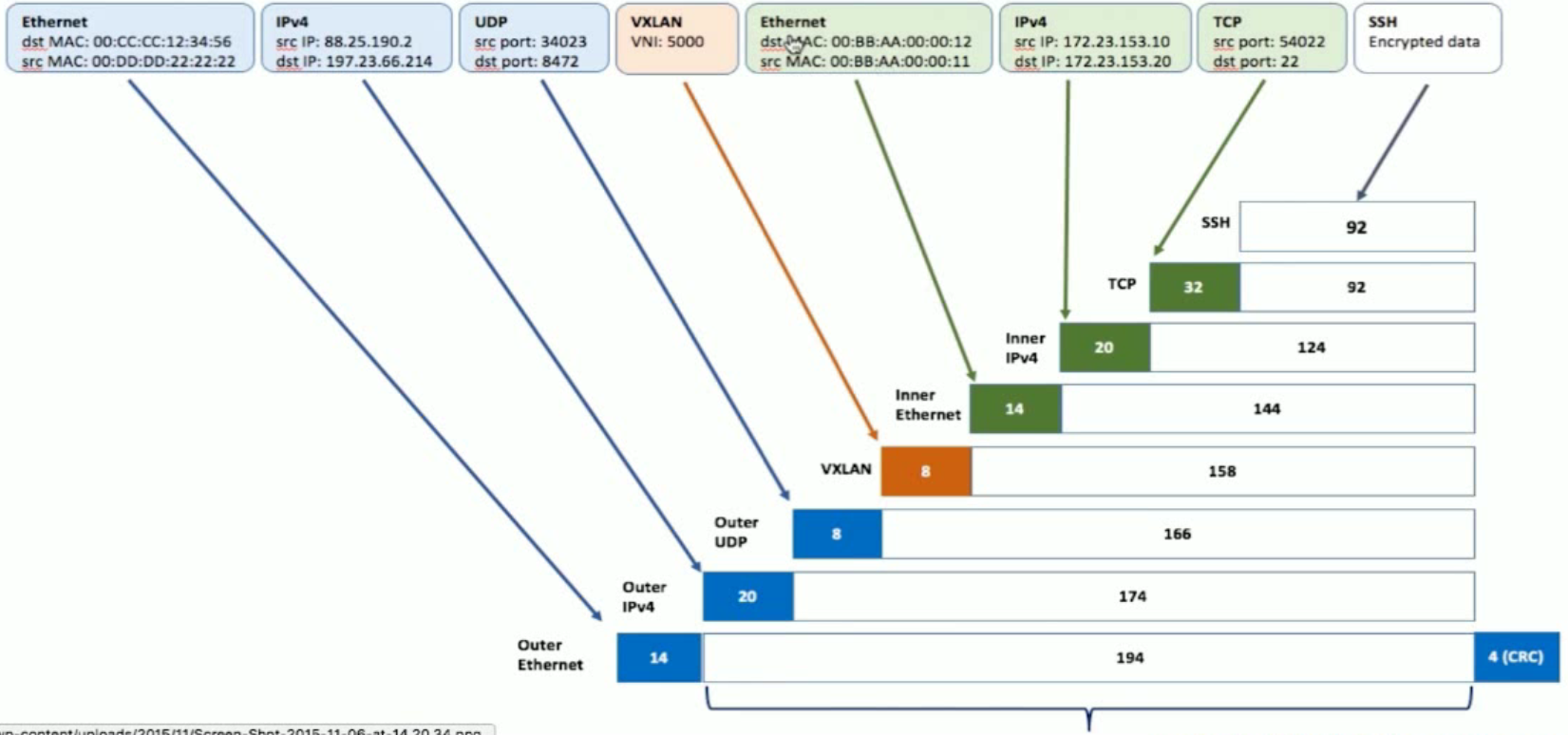Linux Network Namespace
Linux namespace 的概念
Linux 内核从版本 2.4.19 开始陆续引入了 namespace 的概念。其目的是将某个特定的全局系统资源(global system resource)通过抽象方法使得 namespace 中的进程看起来拥有它们自己的隔离的全局系统资源实例(The purpose of each namespace is to wrap a particular global system resource in an abstraction that makes it appear to the processes within the namespace that they have their own isolated instance of the global resource. )。Linux 内核中实现了六种 namespace,按照引入的先后顺序,列表如下:
| namespace | 引入的相关内核版本 | 被隔离的全局系统资源 | 在容器语境下的隔离效果 |
|---|---|---|---|
| Mount namespaces | Linux 2.4.19 | 文件系统挂接点 | 每个容器能看到不同的文件系统层次结构 |
| UTS namespaces | Linux 2.6.19 | nodename 和 domainname | 每个容器可以有自己的 hostname 和 domainame |
| IPC namespaces | Linux 2.6.19 | 特定的进程间通信资源,包括 System V IPC 和 POSIX message queues | 每个容器有其自己的 System V IPC 和 POSIX 消息队列文件系统,因此,只有在同一个 IPC namespace 的进程之间才能互相通信 |
| PID namespaces | Linux 2.6.24 | 进程 ID 数字空间 (process ID number space) | 每个 PID namespace 中的进程可以有其独立的 PID; 每个容器可以有其 PID 为 1 的 root 进程;也使得容器可以在不同的 host 之间迁移,因为 namespace 中的进程 ID 和 host 无关了。这也使得容器中的每个进程有两个 PID:容器中的 PID 和 host 上的 PID。 |
| Network namespaces | 始于 Linux 2.6.24 完成于 Linux 2.6.29 | 网络相关的系统资源 | 每个容器用有其独立的网络设备,IP 地址,IP 路由表,/proc/net 目录,端口号等等。这也使得一个 host 上多个容器内的同一个应用都绑定到各自容器的 80 端口上。 |
| User namespaces | 始于 Linux 2.6.23 完成于 Linux 3.8) | 用户和组 ID 空间 | 在 user namespace 中的进程的用户和组 ID 可以和在 host 上不同; 每个 container 可以有不同的 user 和 group id;一个 host 上的非特权用户可以成为 user namespace 中的特权用户; |
Linux Network Namespace
network namespace 是实现网络虚拟化的重要功能,它能创建多个隔离的网络空间,它们有独自的网络栈信息。不管是虚拟机还是容器,运行的时候仿佛自己就在独立的网络中。
1# 基于busybox镜像构建容器test1
2[root@localhost ~]# docker run -d --name test1 busybox /bin/sh -c "while true; do sleep 3600; done"
3# 查看test1容器的 Network Namespace
4[root@localhost ~]# docker exec -it test1 /bin/sh
5/ # ip a
61: lo: <LOOPBACK,UP,LOWER_UP> mtu 65536 qdisc noqueue qlen 1000
7 link/loopback 00:00:00:00:00:00 brd 00:00:00:00:00:00
8 inet 127.0.0.1/8 scope host lo
9 valid_lft forever preferred_lft forever
102: ip_vti0@NONE: <NOARP> mtu 1480 qdisc noop qlen 1000
11 link/ipip 0.0.0.0 brd 0.0.0.0
12149: eth0@if150: <BROADCAST,MULTICAST,UP,LOWER_UP,M-DOWN> mtu 1500 qdisc noqueue
13 link/ether 02:42🇦🇨11:00:03 brd ff:ff:ff:ff:ff:ff
14 inet 172.17.0.3/16 brd 172.17.255.255 scope global eth0
15 valid_lft forever preferred_lft forever
16
17# 创建容器test2 并查看test2容器的 Network Namespace
18[root@localhost ~]# docker run -d --name test2 busybox /bin/sh -c "while true; do sleep 3600; done"
190e3046ec1d7ea5845db3cd03cdc683bb03ebf897e4d55d30599f06d26f89a365
20[root@localhost ~]# docker exec test2 ip a
211: lo: <LOOPBACK,UP,LOWER_UP> mtu 65536 qdisc noqueue qlen 1000
22 link/loopback 00:00:00:00:00:00 brd 00:00:00:00:00:00
23 inet 127.0.0.1/8 scope host lo
24 valid_lft forever preferred_lft forever
252: ip_vti0@NONE: <NOARP> mtu 1480 qdisc noop qlen 1000
26 link/ipip 0.0.0.0 brd 0.0.0.0
27151: eth0@if152: <BROADCAST,MULTICAST,UP,LOWER_UP,M-DOWN> mtu 1500 qdisc noqueue
28 link/ether 02:42🇦🇨11:00:04 brd ff:ff:ff:ff:ff:ff
29 inet 172.17.0.4/16 brd 172.17.255.255 scope global eth0
30 valid_lft forever preferred_lft forever
31
32# 查看宿主机的 Network Namespace
33[root@localhost ~]# ip a
341: lo: <LOOPBACK,UP,LOWER_UP> mtu 65536 qdisc noqueue state UNKNOWN group default qlen 1000
35 link/loopback 00:00:00:00:00:00 brd 00:00:00:00:00:00
36 inet 127.0.0.1/8 scope host lo
37 valid_lft forever preferred_lft forever
38 inet6 ::1/128 scope host
39 valid_lft forever preferred_lft forever
402: eno16777736: <BROADCAST,MULTICAST,UP,LOWER_UP> mtu 1500 qdisc pfifo_fast state UP group default qlen 1000
41 link/ether 00:0c:29:3d:e4:f6 brd ff:ff:ff:ff:ff:ff
42 inet 192.168.31.210/24 brd 192.168.31.255 scope global noprefixroute eno16777736
43 valid_lft forever preferred_lft forever
44 inet6 fe80::20c:29ff:fe3d:e4f6/64 scope link noprefixroute
45 valid_lft forever preferred_lft forever
463: docker0: <BROADCAST,MULTICAST,UP,LOWER_UP> mtu 1500 qdisc noqueue state UP group default
47 link/ether 02:42:26:09:df:f1 brd ff:ff:ff:ff:ff:ff
48 inet 172.17.0.1/16 brd 172.17.255.255 scope global docker0
49 valid_lft forever preferred_lft forever
50 inet6 fe80::42:26ff:fe09:dff1/64 scope link
51 valid_lft forever preferred_lft forever
524: ip_vti0@NONE: <NOARP> mtu 1480 qdisc noop state DOWN group default qlen 1000
53 link/ipip 0.0.0.0 brd 0.0.0.0
54146: veth7e65841@if145: <BROADCAST,MULTICAST,UP,LOWER_UP> mtu 1500 qdisc noqueue master docker0 state UP group default
55 link/ether 8a🇧🇩28:39:22:b8 brd ff:ff:ff:ff:ff:ff link-netnsid 0
56 inet6 fe80::88bd:28ff:fe39:22b8/64 scope link
57 valid_lft forever preferred_lft forever
58150: veth8840821@if149: <BROADCAST,MULTICAST,UP,LOWER_UP> mtu 1500 qdisc noqueue master docker0 state UP group default
59 link/ether 36:f2:e2:24:7b:29 brd ff:ff:ff:ff:ff:ff link-netnsid 1
60 inet6 fe80::34f2:e2ff:fe24:7b29/64 scope link
61 valid_lft forever preferred_lft forever
62
63# 进入test1容器 发现可以ping同test2容器的eth0接口上的地址。
64[root@localhost ~]# docker exec -it test1 /bin/sh
65/ # ping 172.17.0.4
66PING 172.17.0.4 (172.17.0.4): 56 data bytes
6764 bytes from 172.17.0.4: seq=0 ttl=64 time=0.151 ms
6864 bytes from 172.17.0.4: seq=1 ttl=64 time=0.109 ms
Linux Network Namespace
1# 查看network namespace
2[root@localhost ~]# ip netns list
3
4# 删除network namespace
5[root@localhost ~]# ip netns delete test1
6
7# 创建network namespace
8[root@localhost ~]# ip netns add test1
9[root@localhost ~]# ip netns add test2
10
11# 查看指定network namespace的详细信息
12[root@localhost ~]# ip netns exec test1 ip a
131: lo: <LOOPBACK> mtu 65536 qdisc noop state DOWN group default qlen 1000
14 link/loopback 00:00:00:00:00:00 brd 00:00:00:00:00:00
152: ip_vti0@NONE: <NOARP> mtu 1480 qdisc noop state DOWN group default qlen 1000
16 link/ipip 0.0.0.0 brd 0.0.0.0
17
18# 查看指定name space的接口信息
19[root@localhost ~]# ip netns exec test1 ip link
201: lo: <LOOPBACK> mtu 65536 qdisc noop state DOWN mode DEFAULT group default qlen 1000
21 link/loopback 00:00:00:00:00:00 brd 00:00:00:00:00:00
222: ip_vti0@NONE: <NOARP> mtu 1480 qdisc noop state DOWN mode DEFAULT group default qlen 1000
23 link/ipip 0.0.0.0 brd 0.0.0.0
Network Namespace 互联之 veth-pair
顾名思义,veth-pair 就是一对的虚拟设备接口,和 tap/tun 设备不同的是,它都是成对出现的。一端连着协议栈,一端彼此相连着。
正因为有这个特性,它常常充当着一个桥梁,连接着各种虚拟网络设备,典型的例子像“两个 namespace 之间的连接”,“Bridge、OVS 之间的连接”,“Docker 容器之间的连接” 等等,以此构建出非常复杂的虚拟网络结构,比如 OpenStack Neutron。
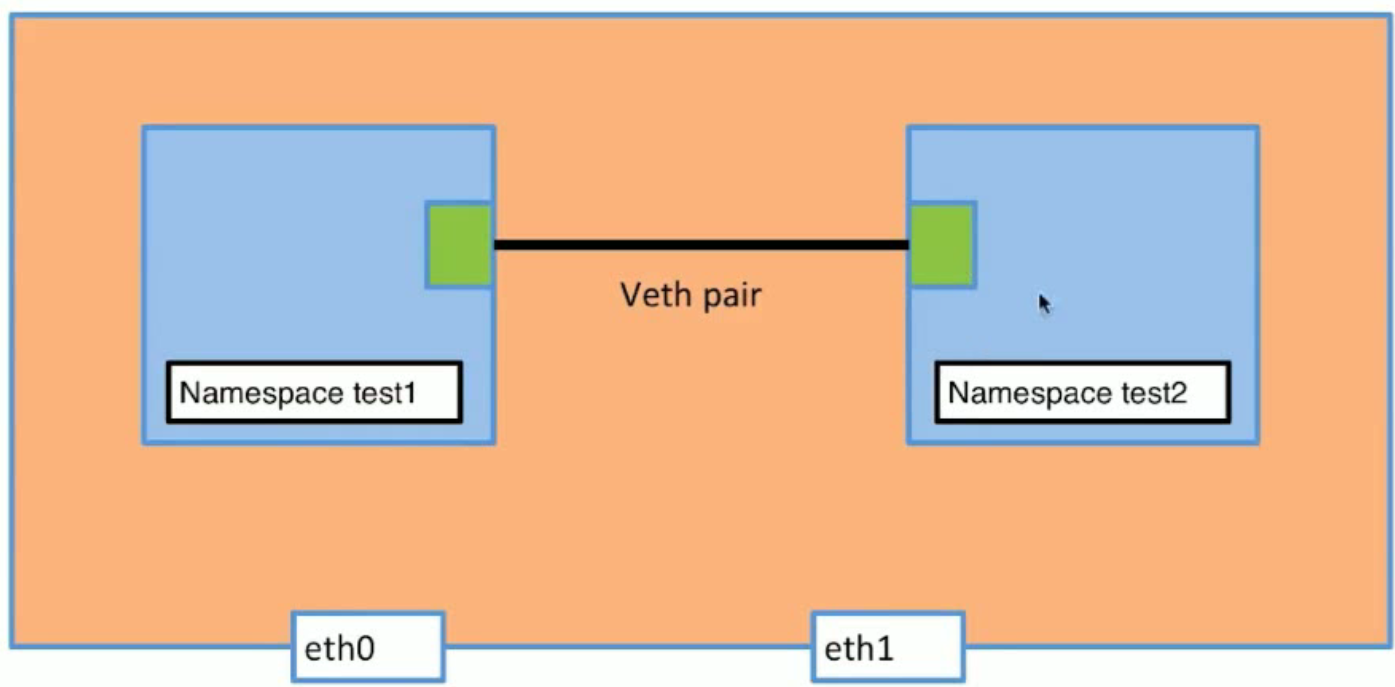
1# 创建一对veth接口分别是veth-test1、veth-test2
2[root@localhost ~]# ip link add veth-test1 type veth peer name veth-test2
3
4# 创建一对veth接口:有mac,没有ip,状态都是down
5[root@localhost ~]# ip link | grep veth-
6153: veth-test2@veth-test1: <BROADCAST,MULTICAST,M-DOWN> mtu 1500 qdisc noop state DOWN mode DEFAULT group default qlen 1000
7154: veth-test1@veth-test2: <BROADCAST,MULTICAST,M-DOWN> mtu 1500 qdisc noop state DOWN mode DEFAULT group default qlen 1000
8
9# 将veth-test1接口添加到 Network Namespace test1中
10[root@localhost ~]# ip link set veth-test1 netns test1
11# 发现veth-test1已经添加到 Network Namespace test1中
12[root@localhost ~]# ip nets exec test1 ip link
13Object "nets" is unknown, try "ip help".
14[root@localhost ~]# ip netns exec test1 ip link
151: lo: <LOOPBACK> mtu 65536 qdisc noop state DOWN mode DEFAULT group default qlen 1000
16 link/loopback 00:00:00:00:00:00 brd 00:00:00:00:00:00
172: ip_vti0@NONE: <NOARP> mtu 1480 qdisc noop state DOWN mode DEFAULT group default qlen 1000
18 link/ipip 0.0.0.0 brd 0.0.0.0
19154: veth-test1@if153: <BROADCAST,MULTICAST> mtu 1500 qdisc noop state DOWN mode DEFAULT group default qlen 1000
20 link/ether a2:09:2b:e9:d0:75 brd ff:ff:ff:ff:ff:ff link-netnsid 0
21# 查看本机接口,发现veth-test1消失了。
22[root@localhost ~]# ip link | grep veth-
23153: veth-test2@if154: <BROADCAST,MULTICAST> mtu 1500 qdisc noop state DOWN mode DEFAULT group default qlen 1000
24
25# 同理添加veth-test2 到 Network NameSpace test2中
26[root@localhost ~]# ip link set veth-test2 netns test2
27# 发现veth-test2也消失了。
28[root@localhost ~]# ip link | grep veth-
29
30# 分别为Network NameSpace test1和test2 的veth接口添加地址
31[root@localhost ~]# ip netns exec test1 ip addr add 192.168.1.11/24 dev veth-test1
32[root@localhost ~]# ip netns exec test2 ip addr add 192.168.1.12/24 dev veth-test2
33
34# 分别开启Network NameSpace veth接口
35[root@localhost ~]# ip netns exec test1 ip link set dev veth-test1 up
36[root@localhost ~]# ip netns exec test2 ip link set dev veth-test2 up
37
38# 分别查看Network NameSpace veth接口的状态
39[root@localhost ~]# ip netns exec test1 ip a | grep veth
40154: veth-test1@if153: <BROADCAST,MULTICAST,UP,LOWER_UP> mtu 1500 qdisc noqueue state UP group default qlen 1000
41 inet 192.168.1.11/24 scope global veth-test1
42[root@localhost ~]# ip netns exec test2 ip a | grep veth
43153: veth-test2@if154: <BROADCAST,MULTICAST,UP,LOWER_UP> mtu 1500 qdisc noqueue state UP group default qlen 1000
44 inet 192.168.1.12/24 scope global veth-test2
45
46# 通过Network NameSpace test1 的veth接口 ping test2 的veth接口。
47[root@localhost ~]# ip netns exec test1 ping 192.168.1.12
48PING 192.168.1.12 (192.168.1.12) 56(84) bytes of data.
4964 bytes from 192.168.1.12: icmp_seq=1 ttl=64 time=0.133 ms
5064 bytes from 192.168.1.12: icmp_seq=2 ttl=64 time=0.062 ms
51
52# 通过Network NameSpace test2 的veth接口 ping test1 的veth接口。
53[root@localhost ~]# ip netns exec test2 ping 192.168.1.11
54PING 192.168.1.11 (192.168.1.11) 56(84) bytes of data.
5564 bytes from 192.168.1.11: icmp_seq=1 ttl=64 time=0.096 ms
5664 bytes from 192.168.1.11: icmp_seq=2 ttl=64 time=0.065 ms
Bridge
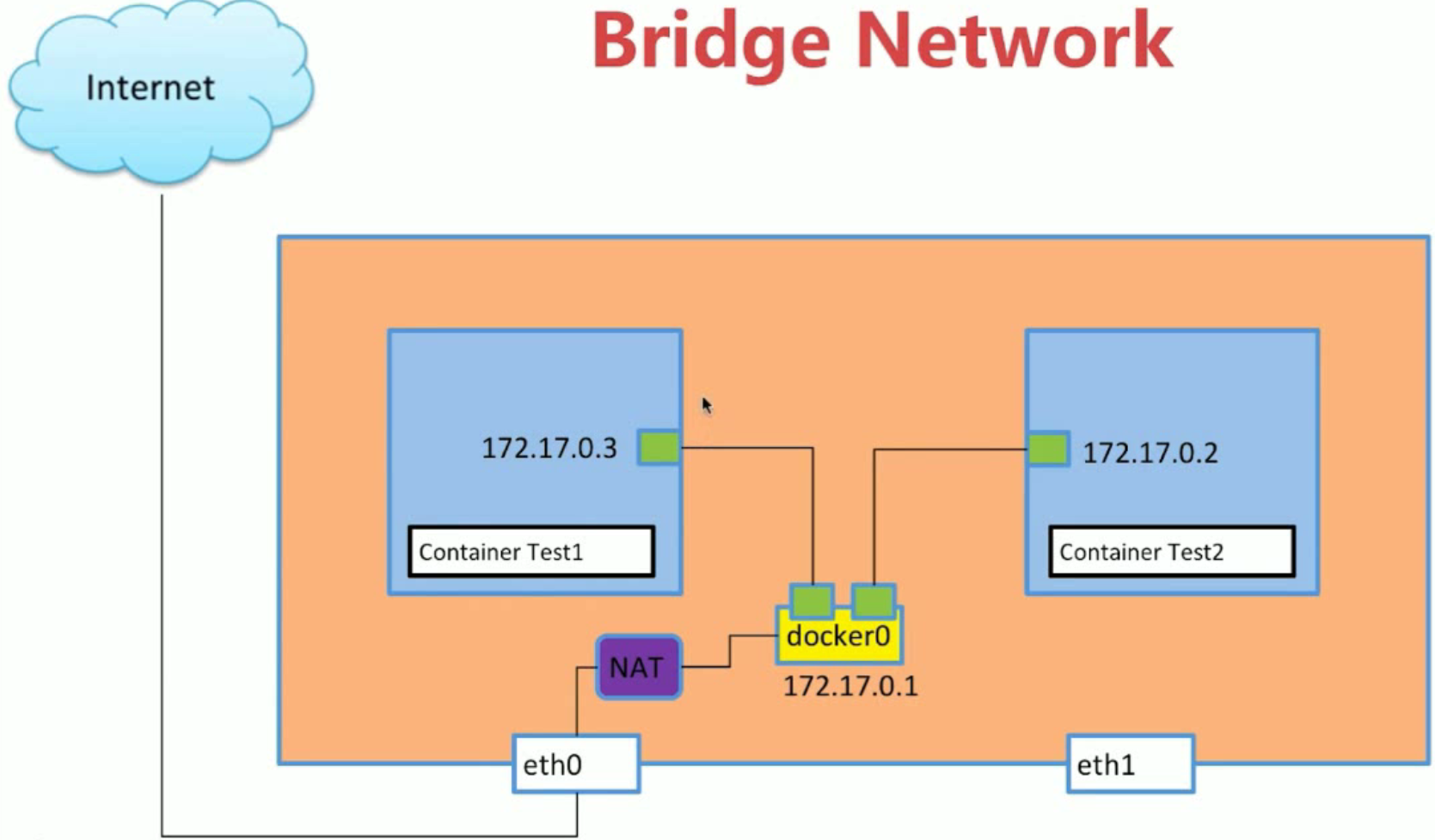
容器之间通信的原理
各个容器通过 veth-pair 与本地 docker0 互联,从而间接的实现了容器之间的通信。
容器连接 Internet 的原理
容器通过与宿主机的 docker0,通过具体的物理网络接口并以 NAT 技术实现对 Internet 的访问。
1# 查看docker网络
2[root@localhost ~]# docker network ls
3NETWORK ID NAME DRIVER SCOPE
48322f6f7f661 bridge bridge local
515bcd4ce7873 host host local
614172bae898c none null local
7
8# 查看bridge网络信息 发现容器test1默认使用了 bridge网络
9[root@localhost ~]# docker network inspect bridge
10"Containers": {"0ee36a7343bee417894cc3b0dea527e28d6d66679736902c29c90a7aee7f6ddb": {
11 "Name": "test1",
12 "EndpointID": "4044e0d6f348b36bc1ad6428eeb7ea66b1c693530f9a22334572fa4f0d039c59",
13 "MacAddress": "02:42🇦🇨11:00:03",
14 "IPv4Address": "172.17.0.3/16",
15 "IPv6Address": ""
16 }
17}
18
19# 发现容器中的veth149与本机的veth150是一对veth,目的是为了让容器test1与宿主机docker0两个不同的Network Namespace之间可以通信。也就是说本地的veth150与本机的docker0是相连的。
20[root@localhost ~]# ip a #查看本机的网络信息
213: docker0: <BROADCAST,MULTICAST,UP,LOWER_UP> mtu 1500 qdisc noqueue state UP group default
22 link/ether 02:42:26:09:df:f1 brd ff:ff:ff:ff:ff:ff
23 inet 172.17.0.1/16 brd 172.17.255.255 scope global docker0
24 valid_lft forever preferred_lft forever
25 inet6 fe80::42:26ff:fe09:dff1/64 scope link
26 valid_lft forever preferred_lft forever
27150: veth8840821@if149: <BROADCAST,MULTICAST,UP,LOWER_UP> mtu 1500 qdisc noqueue master docker0 state UP group default
28 link/ether 36:f2:e2:24:7b:29 brd ff:ff:ff:ff:ff:ff link-netnsid 1
29 inet6 fe80::34f2:e2ff:fe24:7b29/64 scope link
30 valid_lft forever preferred_lft forever
31[root@localhost ~]# docker exec test1 ip a #查看容器test1中的网络信息
321: lo: <LOOPBACK,UP,LOWER_UP> mtu 65536 qdisc noqueue qlen 1000
33 link/loopback 00:00:00:00:00:00 brd 00:00:00:00:00:00
34 inet 127.0.0.1/8 scope host lo
35 valid_lft forever preferred_lft forever
362: ip_vti0@NONE: <NOARP> mtu 1480 qdisc noop qlen 1000
37 link/ipip 0.0.0.0 brd 0.0.0.0
38149: eth0@if150: <BROADCAST,MULTICAST,UP,LOWER_UP,M-DOWN> mtu 1500 qdisc noqueue
39 link/ether 02:42🇦🇨11:00:03 brd ff:ff:ff:ff:ff:ff
40 inet 172.17.0.3/16 brd 172.17.255.255 scope global eth0
41 valid_lft forever preferred_lft forever
42
43# 使用test1容器ping 宿主机的docker0
44root@localhost ~]# docker exec test1 ping 172.17.0.1
45PING 172.17.0.1 (172.17.0.1): 56 data bytes
4664 bytes from 172.17.0.1: seq=0 ttl=64 time=0.127 ms
4764 bytes from 172.17.0.1: seq=1 ttl=64 time=0.107 ms
48
49# 如何查看证明:本地的veth150与本机的docker0是相连的
50[root@localhost ~]# yum install bridge-utils
51[root@localhost ~]# ip a | grep 150:
52150: veth8840821@if149: <BROADCAST,MULTICAST,UP,LOWER_UP> mtu 1500 qdisc noqueue master docker0 state UP group default
53[root@localhost ~]# brctl show
54bridge name bridge id STP enabled interfaces
55docker0 8000.02422609dff1 no veth7e65841
56 veth8840821
57 vetha7006c1
容器之间的 link
- 创建容器时如果没有指定 bridge,会使用默认的 bridge。
- 创建容器时,link 指定容器,这样新创新的容器就可以以容器名字的方式访问 link 指定的容器。
- 创建容器时可以指定自定义 bridge,加入同一个自定义(非默认 bridge)的容器之间可以通过使用容器名通信。
1# 创建test2容器时指定link test1容器
2[root@localhost ~]# docker run -d --name test2 --link test1 busybox /bin/sh -c "while true; do sleep 3600; done"
3
4# 查看test2容器的ip地址: 72.17.0.4/16
5[root@localhost ~]# docker exec test2 ip a
61: lo: <LOOPBACK,UP,LOWER_UP> mtu 65536 qdisc noqueue qlen 1000
7 link/loopback 00:00:00:00:00:00 brd 00:00:00:00:00:00
8 inet 127.0.0.1/8 scope host lo
9 valid_lft forever preferred_lft forever
102: ip_vti0@NONE: <NOARP> mtu 1480 qdisc noop qlen 1000
11 link/ipip 0.0.0.0 brd 0.0.0.0
12155: eth0@if156: <BROADCAST,MULTICAST,UP,LOWER_UP,M-DOWN> mtu 1500 qdisc noqueue
13 link/ether 02:42🇦🇨11:00:04 brd ff:ff:ff:ff:ff:ff
14 inet 172.17.0.4/16 brd 172.17.255.255 scope global eth0
15 valid_lft forever preferred_lft forever
16
17# test2以ip的方式ping test1容器,没问题。
18[root@localhost ~]# docker exec test2 ping 172.17.0.3
19PING 172.17.0.3 (172.17.0.3): 56 data bytes
2064 bytes from 172.17.0.3: seq=0 ttl=64 time=0.347 ms
21
22# test2还可以以容器名作为ping的参数(因为在创建时候指定了link),link的方式类似于添加了一个dns的记录,因为test2可以不需要知道test1的具体ip地址,使用容器名称进行访问。
23[root@localhost ~]# docker exec test2 ping test1
24PING test1 (172.17.0.3): 56 data bytes
2564 bytes from 172.17.0.3: seq=0 ttl=64 time=0.084 ms
26
27# test1可以使用ip地址ping test2
28[root@localhost ~]# docker exec test1 ping 172.17.0.4
29PING 172.17.0.4 (172.17.0.4): 56 data bytes
3064 bytes from 172.17.0.4: seq=0 ttl=64 time=0.215 ms
31
32# test1无法使用容器名称作为ping的参数
33[root@localhost ~]# docker exec test1 ping test2
34ping: bad address 'test2'
35
36# 自定义bridge类型的网络
37[root@localhost ~]# docker network create -d bridge my-bridge
380eb1d64f0e7d39a1605cecbde3aa37f9ed64fd00f1b8205880e046e50e34b234
39[root@localhost ~]# docker network ls
40NETWORK ID NAME DRIVER SCOPE
418322f6f7f661 bridge bridge local
4215bcd4ce7873 host host local
430eb1d64f0e7d my-bridge bridge local
4414172bae898c none null local
45
46# 查看当前本地所有bridge网络:br-0eb1d64f0e7d 就是刚才新创建的自定义bridge网络
47[root@localhost ~]# brctl show
48bridge name bridge id STP enabled interfaces
49br-0eb1d64f0e7d 8000.0242e925741a no
50docker0 8000.02422609dff1 no veth57ea7d0
51 veth7e65841
52 veth8840821
53
54# 创建容器test3,并指定自定义bridge
55[root@localhost ~]# docker run -d --name test3 --network my-bridge busybox /bin/sh -c "while true; do sleep 3600; done"
56
57# 查看所有bridge类型的网络 : 新的bridge已经有了interfaces
58[root@localhost ~]# brctl show
59bridge name bridge id STP enabled interfaces
60br-0eb1d64f0e7d 8000.0242e925741a no veth1cfd21f
61docker0 8000.02422609dff1 no veth57ea7d0
62 veth7e65841
63 veth8840821
64
65# 验证新接口
66[root@localhost ~]# ip a | grep veth1cfd21f
67159: veth1cfd21f@if158: <BROADCAST,MULTICAST,UP,LOWER_UP> mtu 1500 qdisc noqueue master br-0eb1d64f0e7d state UP group default # 查看my-bridge中的Containers列表:发现test3容器已经加入my-bridge网络中。并且ip已经从 172.17.0.0网络变为 172.18.0.0。
68[root@localhost ~]# docker network inspect 0eb1d64f0e7d | grep test
69 "Name": "test3",
70 IPv4Address": "172.18.0.2/16"
71
72
73# 将已存在的容器加入:指定的bridge网络中。(一个容器可以同时加入多个不同的bridge网络中)
74[root@localhost ~]# docker network connect my-bridge test2
75[root@localhost ~]# docker network inspect 0eb1d64f0e7d | grep test
76 "Name": "test3", "IPv4Address": "172.18.0.2/16",
77 "Name": "test2", "IPv4Address": "172.18.0.3/16",
78# test3 ping test2 : 已经现在test2也已经加入了my-bridge网络,所以可以使用容器名称作为Ping的参数,使用ip作为参数也可。
79[root@localhost ~]# docker exec test3 ping test2
80PING test2 (172.18.0.3): 56 data bytes
8164 bytes from 172.18.0.3: seq=0 ttl=64 time=0.123 ms
82[root@localhost ~]# docker exec test3 ping 172.18.0.3
83PING 172.18.0.3 (172.18.0.3): 56 data bytes
8464 bytes from 172.18.0.3: seq=0 ttl=64 time=0.088 ms
85
86# test2 同时连接了docker0默认bridge ,有连接了my-bridge
87[root@localhost ~]# docker exec test2 ip a
881: lo: <LOOPBACK,UP,LOWER_UP> mtu 65536 qdisc noqueue qlen 1000
89 link/loopback 00:00:00:00:00:00 brd 00:00:00:00:00:00
90 inet 127.0.0.1/8 scope host lo
91 valid_lft forever preferred_lft forever
922: ip_vti0@NONE: <NOARP> mtu 1480 qdisc noop qlen 1000
93 link/ipip 0.0.0.0 brd 0.0.0.0
94155: eth0@if156: <BROADCAST,MULTICAST,UP,LOWER_UP,M-DOWN> mtu 1500 qdisc noqueue
95 link/ether 02:42🇦🇨11:00:04 brd ff:ff:ff:ff:ff:ff
96 inet 172.17.0.4/16 brd 172.17.255.255 scope global eth0
97 valid_lft forever preferred_lft forever
98160: eth1@if161: <BROADCAST,MULTICAST,UP,LOWER_UP,M-DOWN> mtu 1500 qdisc noqueue
99 link/ether 02:42🇦🇨12:00:03 brd ff:ff:ff:ff:ff:ff
100 inet 172.18.0.3/16 brd 172.18.255.255 scope global eth1
101 valid_lft forever preferred_lft forever
102
103# 如果test2创建的时候没有指定link test1 那么,虽然test2和test1都默认连接了docker0(默认bridge不支持使用容器名称访问),如果讲test1也连接到my-bridge上面,test2就则可以使用容器名称访问,此时与test1通信的网络地址是172.18.0.0网段。
104[root@localhost ~]# docker network connect my-bridge test1
105[root@localhost ~]# docker exec test2 ping test1
106PING test1 (172.18.0.4): 56 data bytes
107
容器的端口映射
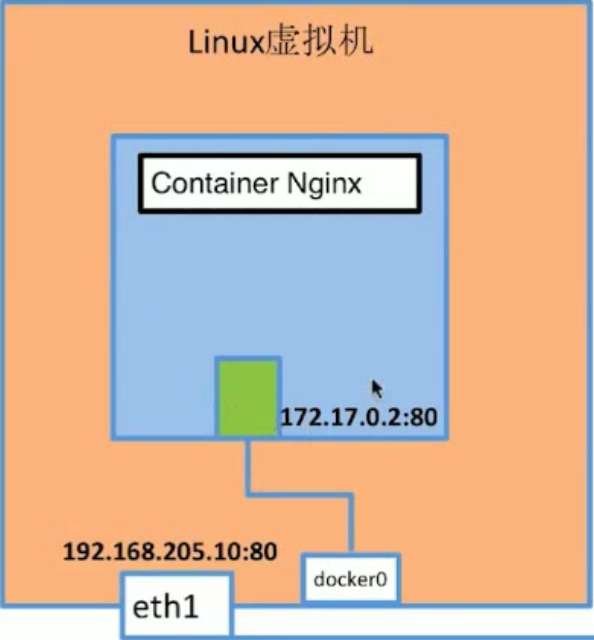
1# 启动容器基于nginx镜像
2[root@localhost ~]# docker run --name web -d nginx
3
4# 查看bridge网络,查找Containers中的所有容器中名为web的容器,查看ip地址
5[root@localhost ~]# docker network inspect bridge
6 "4f6d5934695246edc343a348bc40f434a44f7db5de1eeefb77643574fffdd9d0": {
7 "Name": "web",
8 "EndpointID": "3d663a4e558db41a77e7978aa0d5d42a93445e917a9e5c94ca3786242e17484d",
9 "MacAddress": "02:42🇦🇨11:00:05",
10 "IPv4Address": "172.17.0.5/16",
11 "IPv6Address": ""
12 },
13
14# ping ok
15[root@localhost ~]# ping 172.17.0.5
16PING 172.17.0.5 (172.17.0.5) 56(84) bytes of data.
1764 bytes from 172.17.0.5: icmp_seq=1 ttl=64 time=0.160 ms
18
19# curl 访问也 ok
20[root@localhost ~]# curl http://172.17.0.5
21<!DOCTYPE html>
22<html>
23<head>
24<title>Welcome to nginx!</title>
25<style>
26
27# 让容器服务暴露在宿主机的物理网络中
28[root@localhost ~]# docker run --name web -d -p 81:80 nginx
29[root@localhost ~]# curl http://127.0.0.1:81
30<!DOCTYPE html>
31<html>
32<head>
33<title>Welcome to nginx!</title>
34<style>
None Network
- 适用于仅本地访问的情形。
1#
2[root@localhost flask-hello-world]# docker run -d --name test4 --network none busybox /bin/sh -c "while true; do sleep 3600; done"
3# 发现没有IP和MAC地址
4[root@localhost flask-hello-world]# docker network inspect none
5[
6 {
7 "Name": "none",
8 "Id": "14172bae898c2b81ba4926303e839f71128b021b277127910bfb974b4d4fcba4",
9 "Created": "2019-03-24T00:11:14.751327041+08:00",
10 "Scope": "local",
11 "Driver": "null",
12 "EnableIPv6": false,
13 "IPAM": {
14 "Driver": "default",
15 "Options": null,
16 "Config": []
17 },
18 "Internal": false,
19 "Attachable": false,
20 "Ingress": false,
21 "ConfigFrom": {
22 "Network": ""
23 },
24 "ConfigOnly": false,
25 "Containers": {
26 "793d4d074babf6fea972261ed774caf08e8541cee7c376c41e2084f9ea4ff4c1": {
27 "Name": "test4",
28 "EndpointID": "c650d6269560784dbb03215f4a88e6416b722f91f16ee2bd55dc8aebafda1178",
29 "MacAddress": "",
30 "IPv4Address": "",
31 "IPv6Address": ""
32 }
33 },
34 "Options": {},
35 "Labels": {}
36 }
37]
38
39# 进入test4 发现只有回环接口
40[root@localhost flask-hello-world]# docker exec test4 ip a
411: lo: <LOOPBACK,UP,LOWER_UP> mtu 65536 qdisc noqueue qlen 1000
42 link/loopback 00:00:00:00:00:00 brd 00:00:00:00:00:00
43 inet 127.0.0.1/8 scope host lo
44 valid_lft forever preferred_lft forever
452: ip_vti0@NONE: <NOARP> mtu 1480 qdisc noop qlen 1000
46 link/ipip 0.0.0.0 brd 0.0.0.0
Host Network
- 通过 host 创建的容器是共享本地的 Network Namespace 的。
1# 创建test5容器并且制定网络类型host
2[root@localhost flask-hello-world]# docker run -d --name test5 --network host busybox /bin/sh -c "while true; do sleep 3600; done"
3
4# 发现test5的Network Namespace与本机的一样,因此可以判断通过host创建的容器是共享本地的Network Namespace的。
5[root@localhost flask-hello-world]# docker exec test5 ip a
6
71: lo: <LOOPBACK,UP,LOWER_UP> mtu 65536 qdisc noqueue qlen 1000
8 link/loopback 00:00:00:00:00:00 brd 00:00:00:00:00:00
9 inet 127.0.0.1/8 scope host lo
10 valid_lft forever preferred_lft forever
11 inet6 ::1/128 scope host
12 valid_lft forever preferred_lft forever
132: eno16777736: <BROADCAST,MULTICAST,UP,LOWER_UP> mtu 1500 qdisc pfifo_fast qlen 1000
14 link/ether 00:0c:29:3d:e4:f6 brd ff:ff:ff:ff:ff:ff
15 inet 192.168.31.210/24 brd 192.168.31.255 scope global eno16777736
16 valid_lft forever preferred_lft forever
17 inet6 fe80::20c:29ff:fe3d:e4f6/64 scope link
18 valid_lft forever preferred_lft forever
193: docker0: <BROADCAST,MULTICAST,UP,LOWER_UP> mtu 1500 qdisc noqueue
20 link/ether 02:42:26:09:df:f1 brd ff:ff:ff:ff:ff:ff
21 inet 172.17.0.1/16 brd 172.17.255.255 scope global docker0
22 valid_lft forever preferred_lft forever
23 inet6 fe80::42:26ff:fe09:dff1/64 scope link
24 valid_lft forever preferred_lft forever
254: ip_vti0@NONE: <NOARP> mtu 1480 qdisc noop qlen 1000
26 link/ipip 0.0.0.0 brd 0.0.0.0
27146: veth7e65841@if145: <BROADCAST,MULTICAST,UP,LOWER_UP,M-DOWN> mtu 1500 qdisc noqueue master docker0
28 link/ether 8a🇧🇩28:39:22:b8 brd ff:ff:ff:ff:ff:ff
29 inet6 fe80::88bd:28ff:fe39:22b8/64 scope link
30 valid_lft forever preferred_lft forever
31150: veth8840821@if149: <BROADCAST,MULTICAST,UP,LOWER_UP,M-DOWN> mtu 1500 qdisc noqueue master docker0
32 link/ether 36:f2:e2:24:7b:29 brd ff:ff:ff:ff:ff:ff
33 inet6 fe80::34f2:e2ff:fe24:7b29/64 scope link
34 valid_lft forever preferred_lft forever
35156: veth57ea7d0@if155: <BROADCAST,MULTICAST,UP,LOWER_UP,M-DOWN> mtu 1500 qdisc noqueue master docker0
36 link/ether fe:91:6a:13🇦🇫6b brd ff:ff:ff:ff:ff:ff
37 inet6 fe80::fc91:6aff:fe13:af6b/64 scope link
38 valid_lft forever preferred_lft forever
39157: br-0eb1d64f0e7d: <BROADCAST,MULTICAST,UP,LOWER_UP> mtu 1500 qdisc noqueue
40 link/ether 02:42:e9:25:74:1a brd ff:ff:ff:ff:ff:ff
41 inet 172.18.0.1/16 brd 172.18.255.255 scope global br-0eb1d64f0e7d
42 valid_lft forever preferred_lft forever
43 inet6 fe80::42:e9ff:fe25:741a/64 scope link
44 valid_lft forever preferred_lft forever
45159: veth1cfd21f@if158: <BROADCAST,MULTICAST,UP,LOWER_UP,M-DOWN> mtu 1500 qdisc noqueue master br-0eb1d64f0e7d
46 link/ether a6:85:53:8c:dd:66 brd ff:ff:ff:ff:ff:ff
47 inet6 fe80::a485:53ff:fe8c:dd66/64 scope link
48 valid_lft forever preferred_lft forever
49161: vethe58898c@if160: <BROADCAST,MULTICAST,UP,LOWER_UP,M-DOWN> mtu 1500 qdisc noqueue master br-0eb1d64f0e7d
50 link/ether 92:f8:fe:f4:0d:a7 brd ff:ff:ff:ff:ff:ff
51 inet6 fe80::90f8:feff:fef4:da7/64 scope link
52 valid_lft forever preferred_lft forever
53165: veth8c891c7@if164: <BROADCAST,MULTICAST,UP,LOWER_UP,M-DOWN> mtu 1500 qdisc noqueue master docker0
54 link/ether da:2f:65:64:34:ff brd ff:ff:ff:ff:ff:ff
55 inet6 fe80::d82f:65ff:fe64:34ff/64 scope link
56 valid_lft forever preferred_lft forever
57169: veth4b84431@if168: <BROADCAST,MULTICAST,UP,LOWER_UP,M-DOWN> mtu 1500 qdisc noqueue master docker0
58 link/ether 46:51:31:3f:14:42 brd ff:ff:ff:ff:ff:ff
59 inet6 fe80::4451:31ff:fe3f:1442/64 scope link
60 valid_lft forever preferred_lft forever
多容器复杂应用部署:参数传递
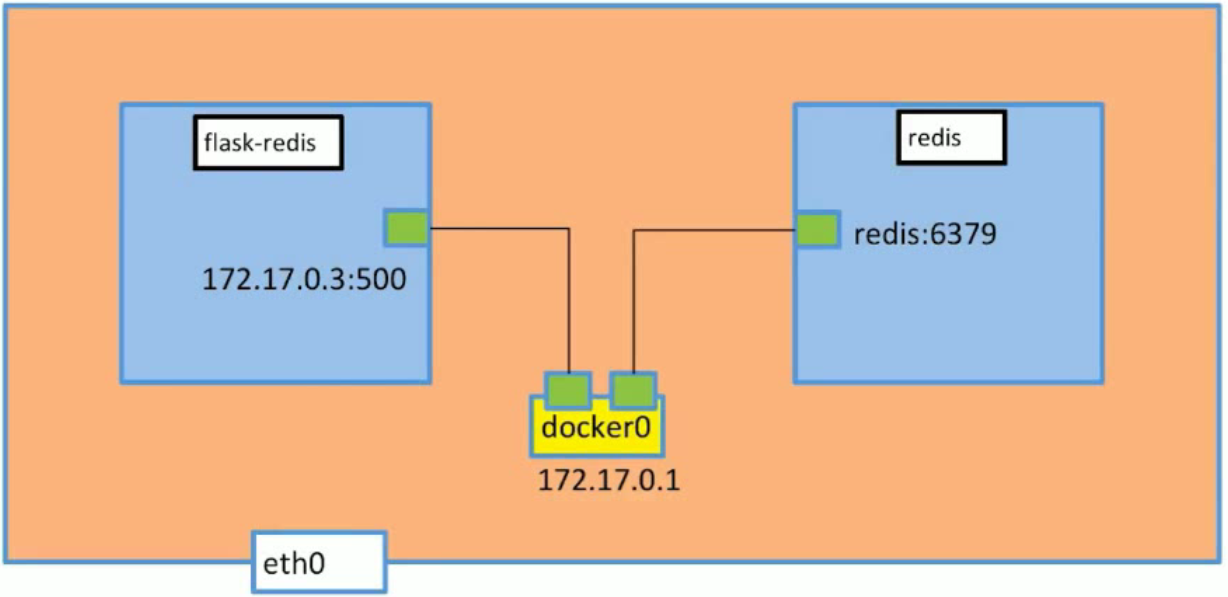
1# Dockerfile
2[root@localhost flask-redis]# cat Dockerfile
3FROM python:2.7
4LABEL maintaner="xxx"
5COPY . /app
6WORKDIR /app
7RUN pip install flask redis -i http://pypi.douban.com/simple --trusted-host pypi.douban.com
8EXPOSE 5000
9CMD [ "python", "app.py" ]
10
11# app.py
12[root@localhost flask-redis]# cat app.py
13from flask import Flask
14from redis import Redis
15import os
16import socket
17
18app = Flask(__name__)
19
20redis = Redis(host=os.environ.get('REDIS_HOST', '127.0.0.1'), port=6379)
21
22@app.route('/')
23def hello():
24 redis.incr('hits')
25 return 'Hello Container World! I have been seen %s times and my hostname is %s.\n' % (redis.get('hits'),socket.gethostname())
26
27if __name__ == "__main__":
28
29# 构建镜像flask-redis
30[root@localhost flask-redis]# docker build -t rtsfan1024/flask-redis .
31
32# 启动redis容器
33[root@localhost flask-redis]# docker run -d --name redis_one redis
34
35# 启动flask-redis容器 并且将reids_one容器作为参数传入给创建容器的REDIS_HOST的值。
36[root@localhost flask-redis]# docker run -d -p 5000:5000 --link redis_one --name flask-redis -e REDIS_HOST=redis_one rtsfan1024/flask-redis
37
38# 在本机测试发现flask-redis容器可以成功访问reids容器:显示容器之间的互通。
39[root@localhost flask-redis]# curl 192.168.31.220:5000
40Hello Container World! I have been seen 1 times and my hostname is e1103ff7eec1.
41
42# 进入容器flask-redis 查看环境变量REDIS_HOST的值
43[root@localhost flask-redis]# docker exec -it flask-redis /bin/bash
44root@e1103ff7eec1:/app# env | grep REDIS_HOST
45REDIS_HOST=redis_one
多机器通信:overlay